3D 地形のモデル化
この記事では、モデル エディターを使用した 3D 地形モデルの作成方法を示します。
3D 地形モデルを作成する
平面を再分割して新たな面を作成した後、頂点を操作して対象の地形特徴を作成することで、3D の地形を作成できます。
この作業が完了すると、次のようなモデルになります。
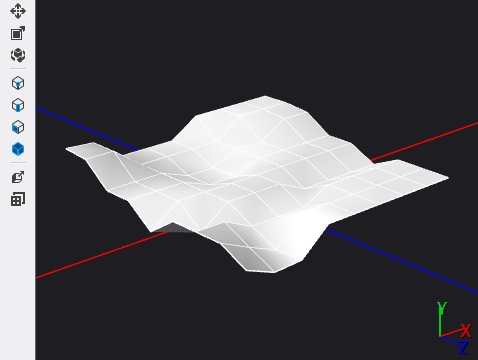
開始する前に、[プロパティ] ウィンドウとツールボックスが表示されていることを確認します。
動作する 3D モデルを作成する プロジェクトにモデルを追加する方法に関する詳細については、「モデル エディター」の「作業の開始」セクションを参照してください。
平面をシーンに追加します。 ツールボックスの [図形] で [平面] を選択し、デザイン サーフェイスに移動します。
ヒント
平面オブジェクトを操作しやすいように、デザイン サーフェイス上にフレーム化できます。 [選択] モードで平面オブジェクトを選択してから、モデル エディターのツール バーで [オブジェクトのフレーム化] を選択します。
面選択モードに入ります。 [モデル エディター] ツール バーで、[面の選択] を選択します。
平面を再分割します。 面選択モードで、平面を 1 度クリックして、選択できるようにアクティブにしてから、もう 1 度クリックして、面のみ選択します。 モデル エディターのツール バーで、[面を再分割する] を選択します。 4 種類の均等なサイズのパーティションに分割される平面に、新しい頂点が追加されます。
さらに再分割を作成します。 新しい面が選択された状態で、さらに 2 度 [面を再分割する] を選択します。 これにより、合計 64 の面が作成されます。 多くの再分割を作成するほど、詳細な地形が得られます。
ポイント選択モードに入ります。 モデル エディターのツール バーで、[ポイントの選択] を選択します。
ポイントを変更して地形の特徴を作成します。 ポイント選択モードでいずれかのポイントを選択してから、モデル エディターのツール バーで [平行移動] ツールを選択します。 ポイントを表すボックスがデザイン サーフェイスに表示されます。 緑色の矢印を使用してボックスを移動し、ポイントの高さを変更します。 別のポイントに対してこの手順を繰り返し、対象の地形の特徴を作成します。
ヒント
複数のポイントを一度に選択すると、それらを均等に変更できます。
地形モデルが完成しました。 フォン シェーディングが適用された最終的なモデルを次に再度示します。
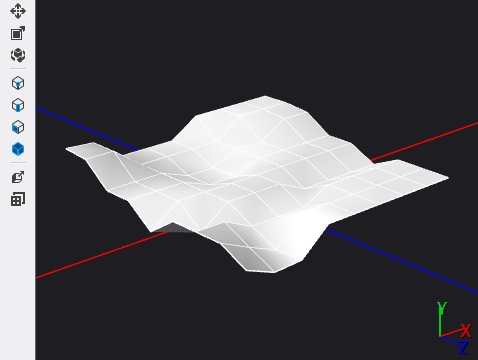
この地形モデルを使用して、「方法:ジオメトリベースのグラデーション シェーダーを作成する」で説明するグラデーション シェーダーの効果を確認できます。
関連するコンテンツ
フィードバック
以下は間もなく提供いたします。2024 年を通じて、コンテンツのフィードバック メカニズムとして GitHub の issue を段階的に廃止し、新しいフィードバック システムに置き換えます。 詳細については、「https://aka.ms/ContentUserFeedback」を参照してください。
フィードバックの送信と表示